YouTube telah menyediakan integrasi yang memudahkan para content creator dalam manajemen konten yang akan ditayangkan melalui YouTube dashboard. Bahkan, dari YouTube dashboard, kamu dapat melihat data analytics yang sangat berguna untuk evaluasi konten ke depannya. Selain itu, kamu juga dapat melihat overview dari aktivitas terbaru video-video yang telah diunggah ke channel YouTube, juga mempelajari hal baru dan menarik di YouTube. Jadi, YouTube dashboard adalah representasi visual yang menyajikan metrik dan KPI yang dapat memberikan insight untuk keseluruhan engagement dan performance video yang telah tayang di YouTube. Untuk dapat mempelajarinya secara lebih mendalam, simak pembahasannya berikut ini!
Baca juga: Panduan Membuat Channel YouTube Beserta Tips Optimasi Terbaiknya untuk Pemula di Tahun 2022
Cara menggunakan YouTube Dashboard
Customize tampilan dapat dilakukan melalui YouTube dashboard (sumber: pexels)
Untuk dapat menggunakan YouTube dashboard, kamu harus memiliki akun channel YouTube terlebih dahulu. Kamu dapat menghubungkan akun Gmail ke YouTube untuk melakukan integrasi. Setelah itu, buka YouTube Studio yang ada di bagian gambar profil saat mengakses YouTube.
1. Kustomisasi YouTube Studio
Dari halaman utama YouTube, klik “Customize Channel” yang ada di sebelah kanan nama channel YouTube yang telah dibuat. Setelah ada di YouTube Creator Studio, klik garis tiga yang atas di pojok kanan atas, kemudian pilih “YouTube Studio”. Kamu dapat memanajemen semua aspek yang ada dalam saluran YouTube kamu di dashboard ini.
2. Cek performance channel
Dari dashboard YouTube Studio, kamu juga dapat melihat performance video terbaru maupun secara keseluruhan dari waktu ke waktu. Laporan yang ada dapat menjadi salah satu bahan evaluasi untuk menyempurnakan konten ke depannya. Kamu juga dapat melihat jumlah subscribers terbaru yang dapat menjadi indikator apakah channel kamu berkembang. Selain itu, kamu juga dapat melihat komentar terbaru yang ditinggalkan oleh orang-orang yang telah melihat video di channel yang telah kamu buat.
3. YouTube content
Jika kamu masuk ke bagian channel content, kamu dapat melihat semua video yang telah tayang, video live, dan stories. Ketika kamu memilih salah satu video, kamu dapat mengetahui informasi detail mengenai video tersebut, termasuk komentar, pilihan monetization, dan banyak lainnya. Kamu juga dapat memperoleh link berbagi yang bisa di-posting di media sosial atau website untuk mempromosikannya. Selain itu, masing-masing video juga dapat diatur menjadi private, unlimited, atau public. Jika kamu mengaktifkan pilihan membership, kamu dapat mengatur opsi di mana hanya member saja yang dapat melihat video tertentu.
4. Status monetisasi
Jika kamu memiliki masalah monetisasi, kamu dapat memeriksa status monetisasinya. Kamu dapat melihat klaim atau masalah yang muncul dari video sehingga dapat memperbaikinya. Biasanya, jika muncul masalah, maka akan ada peringatan berupa tulisan warna merah pada video tersebut. Jika ada klaim hak cipta, maka monetisasi dapat bermasalah. Oleh karena itu, bila ada peringatan yang menyertakan informasi terkait masalah harus segera diselesaikan.
5. YouTube video editor
Pada dashboard video editor, kamu dapat melakukan edit video untuk kesalahan kecil yang mungkin ada atau hanya untuk menambah layar akhir. Dengan editor YouTube, video tetap ditayangkan saat kamu melakukan pengeditan. Section ini berguna jika kamu hanya ingin menghapus sebagian video yang diinginkan. Jika kamu menghadapi masalah klaim hak cipta, kamu dapat menggunakan video editor untuk menghapus bagian dari video yang bermasalah. Selain itu, kamu juga dapat menambahkan layar akhir menggunakan editor. Cara ini cukup bagus untuk mempromosikan video atau membuat daftar putar lain.
6. Membuat daftar putar (playlist)
Membuat daftar putar dapat menjadi salah satu cara menata video sesuai dengan kategori untuk memudahkan penonton dan mendapatkan lebih banyak views. Melalui YouTube Dashboard, terutama bagai section channel playlist, kamu dapat menambahkan video ke daftar putar dengan drag dan drop menjadi satu playlist. Setelah kamu mengatur ulang urutan video di playlist, kamu dapat mulai mempublikasikannya untuk kemudian ditayangkan di saluran YouTube. Playlist dapat muncul di hasil penelusuran sehingga dapat menjadi strategi yang baik untuk mengelola konten berdasarkan kelompoknya.
7. YouTube analytics
YouTube Dashboard juga menyediakan overview dari jumlah penonton yang melihat video dari waktu ke waktu. YouTube analytics juga menyediakan statistik dari rata-rata jumlah penonton, jam tayang, jumlah subscribers, dan implemen lainnya. Dari section inilah kamu dapat melakukan analisis konten dan membuat strategi konten yang disukai penonton ke depannya. Analytics juga memberikan gambaran apakah channel kamu berkembang dengan baik atau apakah disukai atau tidak oleh penonton.
8. Channel copyright
Melalui section ini, kamu dapat melihat siapa saja yang menggunakan videomu tanpa izin. Kamu dapat melihat video orang lain yang sama dengan yang telah kamu unggah, termasuk kebijakan dan tanggal video tersebut di-upload.
9. Monetisasi
Di YouTube Dashboard, kamu juga dapat menggunakan section monetization jika telah diterima dalam program adsense. Melalui section inilah kamu dapat melihat seberapa banyak pendapatan yang kamu dapatkan dari tampilan video yang telah ditayangkan.
Baca juga: 5 Cara Download Video YouTube dengan Praktis, Mudah, dan Tercepat 2022
Cara mengubah YouTube Dashboard
Mengubah tampilan channel YouTube melalui menu customization (sumber: pexels)
Mengubah tampilan YouTube Dashboard dapat dilakukan melalui menu customization yang ada di bagian kiri YouTube Studio. Kamu dapat membuat tampilan channel YouTube menjadi lebih menarik di section ini.
Pertama, kamu dapat menambahkan cuplikan atau deskripsi channel untuk memudahkan muncul di hasil penelusuran. Selain itu, pengunjung juga akan lebih tertarik jika konten memiliki keterangan yang jelas dan meyakinkan. Customization juga menyediakan menu branding section yang dapat digunakan untuk menambahkan display picture dan banner. Foto profilmu juga menentukan untuk pengunjung memutuskan menonton videomu. Jadi, pastikan bahwa yang kamu unggah sebagai identitas dapat merepresentasikan channel YouTube yang telah kamu buat.
Kemudian, banner adalah apa yang akan dilihat orang karena berada di atas beranda channel. Jadi, pastikan bahwa banner yang diunggah juga menarik perhatian orang. Perhatikan juga bahwa banner yang diunggah memiliki ukuran maksimum dan biasanya hanya akan menampilkan bagian tengah banner. Pastikan jika ingin menampilkan elemen tertentu, maka letakkan di bagian tengah.
Di luar gambar profil dan banner, ada juga opsi untuk menambahkan gambar watermark, sebuah gambar kecil yang akan muncul di bagian pojok kanan bawah setiap video yang akan kamu unggah. Opsi ini dapat menjadi cara yang bagus untuk membangun branding video dan memastikan orang mengetahui nama channel yang mereka tonton. Kamu juga dapat menggunakan tombol subscribe sebagai watermark, yang mana orang dapat subscribe ke channel YouTube dengan satu klik. Ingat, jangan lupa untuk publikasi setelah kamu selesai melakukan customization.
Baca juga: YouTube Ads Adalah: Pengertian, Keuntungan, Jenis, dan Cara Membuatnya
Itulah informasi mengenai cara mengubah YouTube dashboard yang dapat diterapkan melalui YouTube Studio. Jika kamu ingin mulai mengembangkan channel YouTube, kamu harus memahami bagaimana manajemen konten serta menggunakan YouTube Dashboard monetization. Semoga informasi ini dapat membantumu untuk mengembangkan konten, ya! Nah, bagi kamu yang memiliki mimpi untuk dapat berkarier di startup atau perusahaan ternama, yuk, sign up EKRUT sekarang! Jangan khawatir, karena semua proses dan bantuan profesional di talent marketplace EKRUT bisa kamu dapatkan secara gratis.
Sumber:
- adamenfroy.com
- support.google.com

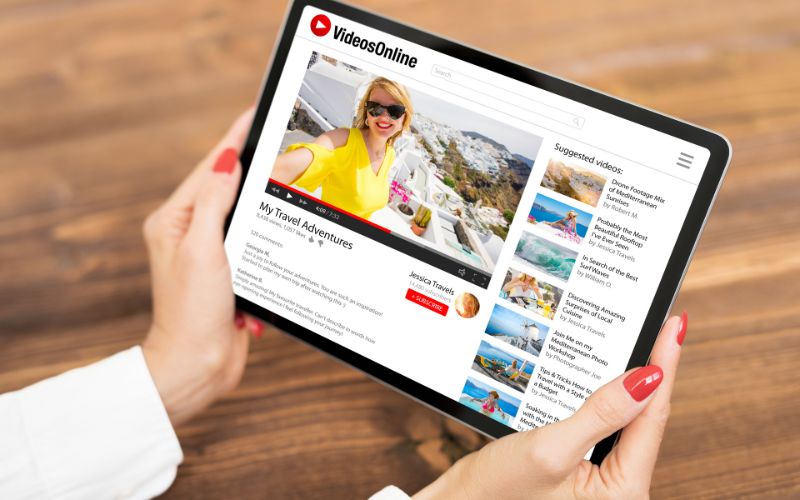
.jpg)



